Содержание:
Для некоторых способов прежде, чем проверять, активна ли виртуализация, сперва понадобится узнать производителя центрального процессора, а также его модель.
Подробнее: Узнаём свой процессор
Способ 1: «Диспетчер задач»
Самый простой метод посмотреть, включена ли аппаратная виртуализация в Windows 10, – это использовать интерфейс «Диспетчера задач»:
- Щелкните по рабочей панели правой кнопкой мыши. В появившемся меню выберите пункт «Диспетчер задач».
- Перейдите на вкладку «Производительность». Переключитесь в раздел «ЦП», если он не выбран по умолчанию. В правом нижнем углу найдите состояние виртуализации.
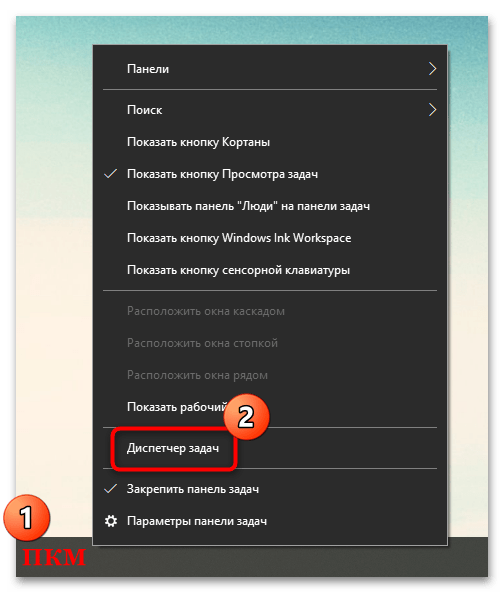
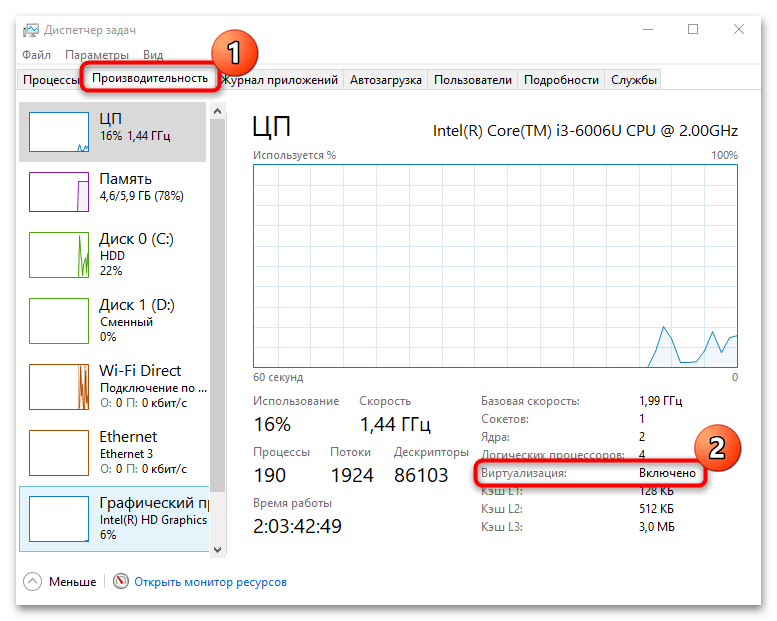
Читайте также: Методы запуска «Диспетчера задач» в Windows 10
Если с «Диспетчером задач» возникли проблемы, то можно воспользоваться следующими способами или решить неполадку, следуя инструкциям из нашей статье.
Подробнее: Восстановление работоспособности «Диспетчера задач» в Windows 10
Способ 2: BIOS
Проверить состояние аппаратной виртуализации можно через BIOS компьютера или ноутбука. Информация доступна в разделе с расширенными настройками, но путь к нему может различаться и зависит от версии базовой системы ввода-вывода. Как зайти в нее на ПК и лэптопе, подробно описано в наших отдельных материалах.
Подробнее: Как войти в BIOS на компьютере / ноутбуке
Название искомого пункта в BIOS не всегда одинаковое. Оно зависит от того, какой процессор используется – AMD или Intel. В первом случае это пункт «SVM Mode» в разделе «Advanced». Он может располагаться в списке возможностей центрального процессора – «CPU Configuration».
Если у вас процессор от Intel, то в разделе «Advanced» (еще он может называться «Integrated Peripherals») ищите пункт «Intel Virtualization Technology».
После того как пункт будет найден, обратите внимание на его состояние. Если стоит значение «Disabled», то виртуализация отключена, если «Enabled», то включена.
Когда в БИОС нет похожего пункта, то либо центральный процессор не предусматривает аппаратную виртуализацию, либо эта возможность заблокирована разработчиками (обычно такое встречается в ноутбуках, где функциональность BIOS сильно ограничена).
Способ 3: Фирменный софт
Более сложный, но эффективный метод узнать, включена ли виртуализация в Windows 10, — это специальная утилита от производителя процессора. Следует отметить, что метод сработает с компонентами от Intel, поскольку компания предусматривает утилиту для идентификации процессоров, а вот в AMD все немного запутаннее: официального софта для этого нет, но можно воспользоваться сторонней утилитой. Алгоритм действий для AMD описан в следующем способе, а в этом разберем, как посмотреть состояние виртуализации у Intel:
- Скачайте и установите утилиту, следуя подсказкам встроенного пошагового мастера.
- После запуска придется подождать, пока утилита соберет сведения о компоненте.
- Разверните раздел «Технологии ЦП». Если у пункта «Технология виртуализации Intel» стоит галочка, значит, функция включена.


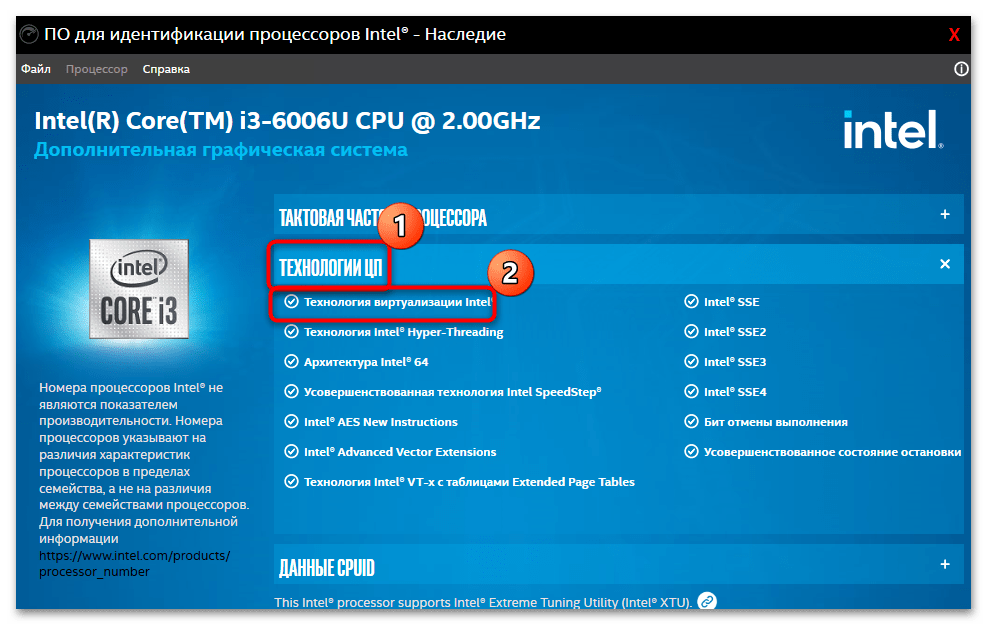
Помимо этого, в фирменной утилите есть подробная информация об общих характеристиках, а также тактовой частоте CPU.
Способ 4: Сторонняя утилита
Чтобы проверить, активна ли виртуализация, можно воспользоваться сторонней утилитой LeoMoon CPU-V, представляющей собой простой и бесплатный инструмент для определения поддержки вашим устройством рассматриваемой функции, а также ее состояния в BIOS. По своей сути, у средства мало аналогов, а еще оно работает не только с наиболее распространенными 64-битными ОС, но и с 32-битными.
Загрузите и установите утилиту. Распакуйте архив и просто запустите исполняемый файл. Приложение не требует инсталляции, поэтому после открытия отобразится ее интерфейс. Кнопка слева указывает на то, поддерживает ли ваш ПК или ноутбук виртуализацию, а справа – включена ли она, что помечается значком в виде зеленой галочки.
 Наш Telegram каналТолько полезная информация
Наш Telegram каналТолько полезная информация
 Решаем проблему доступа к целевой папке в Windows 10
Решаем проблему доступа к целевой папке в Windows 10
 Поиск файлов по их содержимому в Windows 10
Поиск файлов по их содержимому в Windows 10
 Windows 10: создание домашней группы
Windows 10: создание домашней группы
 Устранение ошибки с кодом 0x80004005 в Windows 10
Устранение ошибки с кодом 0x80004005 в Windows 10
 Настраиваем виртуальную память в Windows 10
Настраиваем виртуальную память в Windows 10
 Устранение ошибки «Запрошенная операция требует повышения» в Windows 10
Устранение ошибки «Запрошенная операция требует повышения» в Windows 10
 Исправление проблем с вылетом игр на Windows 10
Исправление проблем с вылетом игр на Windows 10
 Способы восстановления системного реестра в Windows 10
Способы восстановления системного реестра в Windows 10
 Устраняем BSOD nvlddmkm.sys в Windows 10
Устраняем BSOD nvlddmkm.sys в Windows 10
 Добавление жесткого диска в Windows 10
Добавление жесткого диска в Windows 10
 Почему не работает Microsoft Word на Windows 10
Почему не работает Microsoft Word на Windows 10
 Способы поиска файлов в Windows 10
Способы поиска файлов в Windows 10
 Установка будильника на компьютере с Windows 10
Установка будильника на компьютере с Windows 10
 Полезные команды для «Командной строки» в Windows 10
Полезные команды для «Командной строки» в Windows 10
 Средства администрирования в Windows 10
Средства администрирования в Windows 10
 Запуск «Редактора локальной групповой политики» в Windows 10
Запуск «Редактора локальной групповой политики» в Windows 10
 Стандартное средство устранения неполадок в Windows 10
Стандартное средство устранения неполадок в Windows 10
 Что такое Windows 10 Education
Что такое Windows 10 Education
 Превращаем компьютер на Windows 10 в терминальный сервер
Превращаем компьютер на Windows 10 в терминальный сервер
 Как отключить тестовый режим в Windows 10
Как отключить тестовый режим в Windows 10 lumpics.ru
lumpics.ru



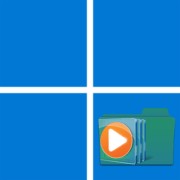




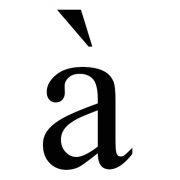



Спасибо, второй способ сразу всё привёл в норму!